Win10怎么强制进入安全模式
来源:网络收集 点击: 时间:2024-04-08【导读】:
Win10强制进入安全模式怎么操作?我们在使用中如果遇到一些问题我们就可以进入安全模式进行一些补救操作,但是遇到开机黑屏或进不了系统的时候怎么办?这时候就需要强制进入安全模式了。接下来小编为大家带来win10强制进入安全模式的详细教程,快来看看吧!品牌型号:redmibook 16系统版本:win10方法/步骤1/7分步阅读 2/7
2/7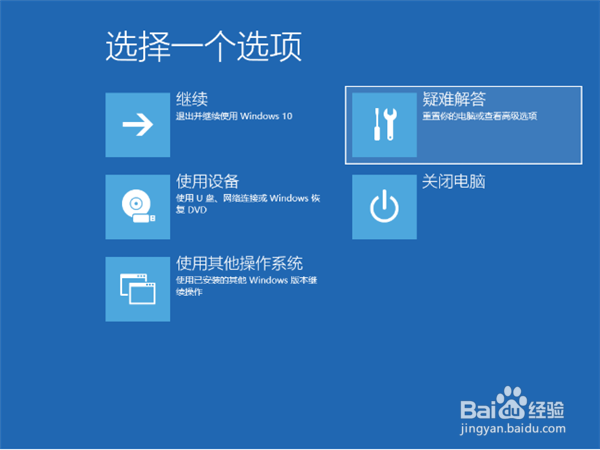 3/7
3/7 4/7
4/7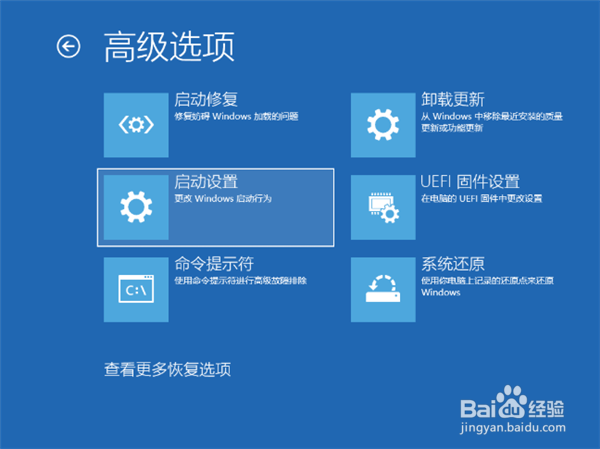 5/7
5/7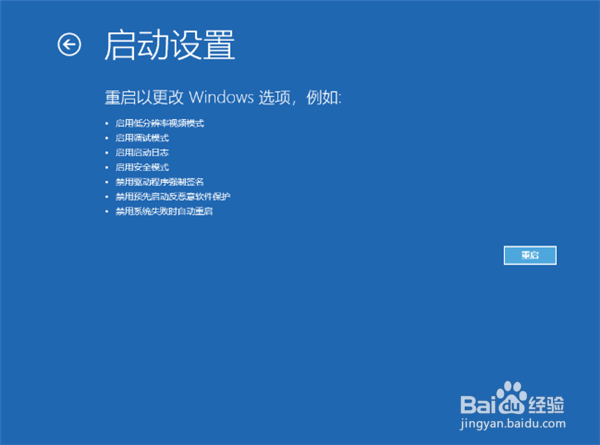 6/7
6/7 7/7
7/7
第一步,直接选择开始菜单中的关机,同时按住 Shift 键不放然后用鼠标点击重启。
 2/7
2/7第二步,正常重启电脑后会直接进入到选择一个选项,在这里我们选择疑难解答选项,如下图:
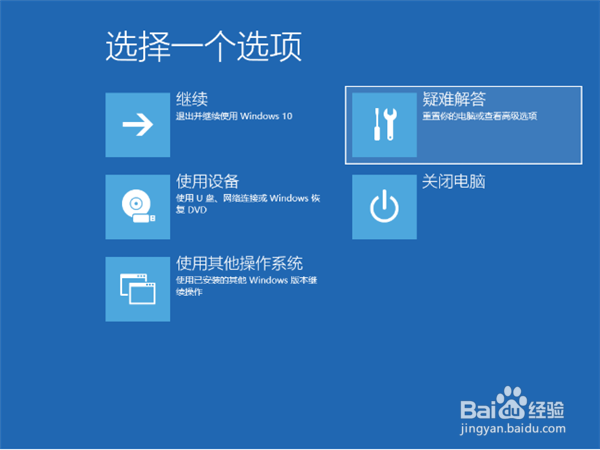 3/7
3/7第三步,在疑难解答选项中选择高级选项,如图:
 4/7
4/7第四步,在高级选项中我们选择启动设置选项,如图:
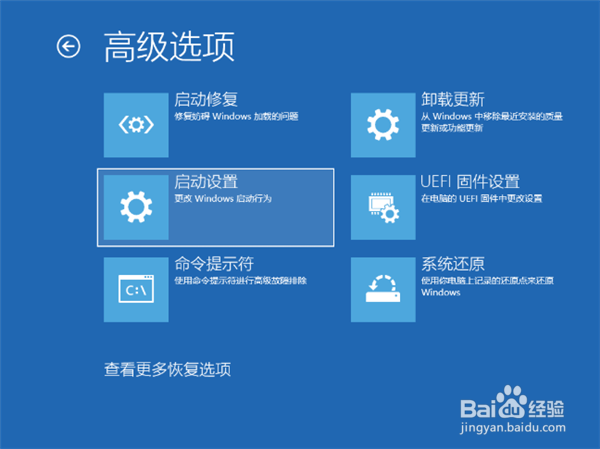 5/7
5/7第五步,在启动设置中,我们直接点击右下角的重启,如图:
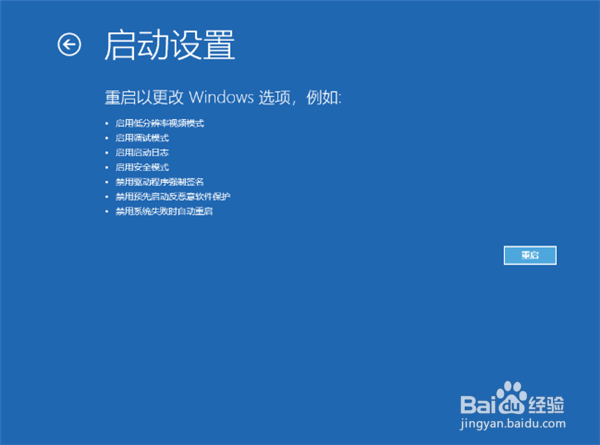 6/7
6/7第六步,正常重启电脑后,在高级启动选项中,我们使用方向键上下选择,选择安全模式,如图:
 7/7
7/7第七步,这样我们就直接进入到了 Windows 10 系统中的安全模式啦,是不是非常简单呢?

版权声明:
1、本文系转载,版权归原作者所有,旨在传递信息,不代表看本站的观点和立场。
2、本站仅提供信息发布平台,不承担相关法律责任。
3、若侵犯您的版权或隐私,请联系本站管理员删除。
4、文章链接:http://www.1haoku.cn/art_465203.html
上一篇:怎么画连衣裙
下一篇:12123电子免检标志怎么查看
 订阅
订阅